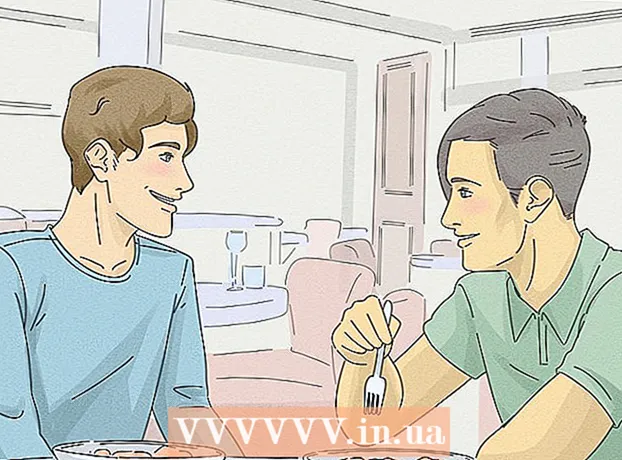Autor:
Virginia Floyd
Loomise Kuupäev:
13 August 2021
Värskenduse Kuupäev:
1 Juuli 2024
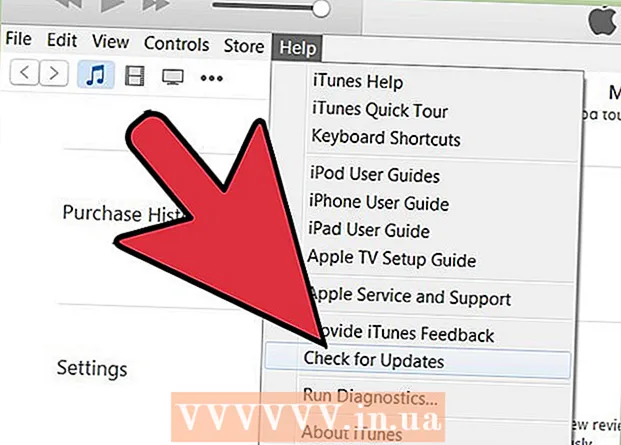
Sisu
- Sammud
- Meetod 1/4: muutke riike iPhone'i, iPadi või iPod touchi kaudu
- Meetod 2/4: muutke riiki Macist või arvutist
- 3. meetod 4 -st: sirvige iTunes'i või rakenduste poode riigiti
- Meetod 4/4: tõrkeotsing
Kas soovite säästa raha ja sooritada ostu mõne teise riigi App Store'is? Võib -olla soovite teada, mis on naaberriigi iTunesis populaarne? Kuid Apple tunnistab täielikult riigivahetust nii iTunesis kui ka App Store'is ... muidugi eeldusel olete selles riigis registreeritud. Kui te aga ei ela riigis x, kuid määrate selle oma riigiks iTunesis ja App Store'is, saate neid kauplusi vaadata, kuid te ei saa neid osta.
Sammud
Meetod 1/4: muutke riike iPhone'i, iPadi või iPod touchi kaudu
 1 Avage iTunes oma iPhone'i, iPadi või iPod touchi App Store'is. Teeme kohe broneeringu, et see meetod töötab ainult siis, kui teil on krediitkaart selle riigi arveldusaadressiga, mille soovite praeguse asemel määrata. Kuid isegi selle riigi kinkekaart sobib.
1 Avage iTunes oma iPhone'i, iPadi või iPod touchi App Store'is. Teeme kohe broneeringu, et see meetod töötab ainult siis, kui teil on krediitkaart selle riigi arveldusaadressiga, mille soovite praeguse asemel määrata. Kuid isegi selle riigi kinkekaart sobib.  2 Minge avalehele või lemmikute lehele, klõpsake Apple ID -l. Kui te pole veel sisse logitud, klõpsake nuppu Logi sisse ja sisestage oma mandaat.
2 Minge avalehele või lemmikute lehele, klõpsake Apple ID -l. Kui te pole veel sisse logitud, klõpsake nuppu Logi sisse ja sisestage oma mandaat.  3 Seejärel klõpsake nuppu Kuva Apple ID või Kuva konto.
3 Seejärel klõpsake nuppu Kuva Apple ID või Kuva konto. 4 Seejärel vastavalt nupule Riik / piirkond.
4 Seejärel vastavalt nupule Riik / piirkond. 5 Pärast seda klõpsake nuppu Muuda riiki või piirkonda.
5 Pärast seda klõpsake nuppu Muuda riiki või piirkonda. 6 Valige loendist riik. Pidage meeles, et vajate aegunud krediitkaarti, mille arveldusaadress on riigis, kus soovite oma praeguse riigi asemel tagasi pöörata. Pärast oma riigi valimist klõpsake nuppu Edasi.
6 Valige loendist riik. Pidage meeles, et vajate aegunud krediitkaarti, mille arveldusaadress on riigis, kus soovite oma praeguse riigi asemel tagasi pöörata. Pärast oma riigi valimist klõpsake nuppu Edasi.  7 Lugege teenusetingimusi ja nõustuge nendega.
7 Lugege teenusetingimusi ja nõustuge nendega. 8 Sisestage oma krediitkaardi andmed. Pange tähele, et arveldusaadress peab vastama teie valitud riigile!
8 Sisestage oma krediitkaardi andmed. Pange tähele, et arveldusaadress peab vastama teie valitud riigile!  9 Valmis. Nüüd saate oma uuest iTunesist või App Store'ist laule ja rakendusi nii sirvida kui ka osta.
9 Valmis. Nüüd saate oma uuest iTunesist või App Store'ist laule ja rakendusi nii sirvida kui ka osta.
Meetod 2/4: muutke riiki Macist või arvutist
 1 Logige oma Apple ID -ga sisse iTunes'i või App Store'i. Kui iTunes'i või App Store'i avamisel selgub äkki, et te pole veel sisse loginud, klõpsake lihtsalt nuppu Logi sisse ja sisestage oma autoriseerimisandmed.
1 Logige oma Apple ID -ga sisse iTunes'i või App Store'i. Kui iTunes'i või App Store'i avamisel selgub äkki, et te pole veel sisse loginud, klõpsake lihtsalt nuppu Logi sisse ja sisestage oma autoriseerimisandmed. - Vastupidiselt levinud arvamusele ei muuda eelistuste lehe allservas olevate märkeruutude muutmine teie riigi üksikasju. See võimaldab muidugi vaadata teie valitud riigis populaarseid laule (vt 3. meetodit), kuid teid logitakse automaatselt oma kontolt välja. Vastavalt ostudele ei saa te seda teha.
 2 Kui olete sisse loginud, klõpsake paremal asuvas menüüs nuppu Konto. Võimalik, et peate oma Apple ID uuesti sisestama.
2 Kui olete sisse loginud, klõpsake paremal asuvas menüüs nuppu Konto. Võimalik, et peate oma Apple ID uuesti sisestama.  3 Klõpsake oma profiilil olevat linki Muuda riiki või piirkonda.
3 Klõpsake oma profiilil olevat linki Muuda riiki või piirkonda. 4 Valige riik. Teeme kohe reservatsiooni, et see meetod töötab ainult siis, kui teil on krediitkaart selle riigi arveldusaadressiga, mille soovite praeguse asemel määrata. Kuid isegi selle riigi kinkekaart sobib. Kolmandat paraku ei anta. Pärast riigi valimist klõpsake nuppu Muuda.
4 Valige riik. Teeme kohe reservatsiooni, et see meetod töötab ainult siis, kui teil on krediitkaart selle riigi arveldusaadressiga, mille soovite praeguse asemel määrata. Kuid isegi selle riigi kinkekaart sobib. Kolmandat paraku ei anta. Pärast riigi valimist klõpsake nuppu Muuda.  5 Klõpsake nuppu Jätka, siis suunatakse teid lehele „Tere tulemast iTunes Store'i“.
5 Klõpsake nuppu Jätka, siis suunatakse teid lehele „Tere tulemast iTunes Store'i“. 6 Lugege teenusetingimusi ja nõustuge nendega. Ärge unustage märkida vastava üksuse kõrval olevat kasti, seejärel klõpsake nuppu Nõus.
6 Lugege teenusetingimusi ja nõustuge nendega. Ärge unustage märkida vastava üksuse kõrval olevat kasti, seejärel klõpsake nuppu Nõus.  7 Valige makseviis. Kui teil on krediitkaart, sisestage selle andmed. Küll aga toimivad ka kinkekaardi andmed.
7 Valige makseviis. Kui teil on krediitkaart, sisestage selle andmed. Küll aga toimivad ka kinkekaardi andmed.  8 Sisestage oma kohaliku krediitkaardi arveldusaadress. Seejärel klõpsake nuppu Jätka.
8 Sisestage oma kohaliku krediitkaardi arveldusaadress. Seejärel klõpsake nuppu Jätka.
3. meetod 4 -st: sirvige iTunes'i või rakenduste poode riigiti
 1 Avage iTunes ja kerige lehe allossa. Klõpsake paremas alanurgas olevat märkeruutu. Lipp peaks välja nägema sama, mis selle riigi lipp, kus te praegu olete.
1 Avage iTunes ja kerige lehe allossa. Klõpsake paremas alanurgas olevat märkeruutu. Lipp peaks välja nägema sama, mis selle riigi lipp, kus te praegu olete.  2 Sirvige lippude loendit, et leida selle riigi lipp, mille piirkondlikke Apple'i poode soovite vaadata. Järgmisena suunatakse teid nende riikide iTunes'i või AppStore'i kodulehele ja saate nende kaupluste sisu sirvida, kuigi te ei saa midagi osta.
2 Sirvige lippude loendit, et leida selle riigi lipp, mille piirkondlikke Apple'i poode soovite vaadata. Järgmisena suunatakse teid nende riikide iTunes'i või AppStore'i kodulehele ja saate nende kaupluste sisu sirvida, kuigi te ei saa midagi osta.
Meetod 4/4: tõrkeotsing
 1 Aktiivne iTunes Matchi tellimus. Pange tähele, et iTunes ei luba teil riiki või piirkonda muuta, kui teil on aktiivne Matchi tellimus, mis salvestab kogu teie muusika iCloudi.Tühistage tellimus või oodake, kuni see aegub, et saaksite oma riiki muuta. ITunes Matchi tellimuse tühistamiseks
1 Aktiivne iTunes Matchi tellimus. Pange tähele, et iTunes ei luba teil riiki või piirkonda muuta, kui teil on aktiivne Matchi tellimus, mis salvestab kogu teie muusika iCloudi.Tühistage tellimus või oodake, kuni see aegub, et saaksite oma riiki muuta. ITunes Matchi tellimuse tühistamiseks - Avage iTunes ja klõpsake ülaosas asuvas menüüs lingil App Store.
- Klõpsake nuppu Logi sisse, sisestage oma autoriseerimisandmed.
- Klõpsake Store, seejärel View My Account.
- Minge jaotisse "iTunes pilves", seejärel klõpsake iTunes Matchi kõrval asuvat üksust "Lülita automaatne uuendamine välja".
 2 Hooajapassi ja mitme passi valikud. Kui teil on sellised valikud, peate need kõigepealt täitma, alles siis saate riiki muuta. Kuidas neid täita? Vaadake kas kõiki filmi või telesarja episoode, millega need on seotud, või oodake nende aegumiskuupäeva.
2 Hooajapassi ja mitme passi valikud. Kui teil on sellised valikud, peate need kõigepealt täitma, alles siis saate riiki muuta. Kuidas neid täita? Vaadake kas kõiki filmi või telesarja episoode, millega need on seotud, või oodake nende aegumiskuupäeva.  3 Aktiivne rent. Oodake vähemalt 30 päeva ilma filmi või muu sisu laenutamist pikendamata, siis saate riiki muuta.
3 Aktiivne rent. Oodake vähemalt 30 päeva ilma filmi või muu sisu laenutamist pikendamata, siis saate riiki muuta.  4 Tasakaal. Riigi muutmiseks peate viima oma iTunes'i või AppStore'i saldo nulli. Kui teil pole millegi ostmiseks piisavalt raha, lisage oma kontole krediitkaart ja ostke midagi, mis on teie kontojäägil olevast summast veidi kallim. Puuduv vahe debiteeritakse krediitkaardilt, ülejäänu kaetakse konto saldol oleva summaga. Kui bilansis on null, saate riiki ilma probleemideta muuta.
4 Tasakaal. Riigi muutmiseks peate viima oma iTunes'i või AppStore'i saldo nulli. Kui teil pole millegi ostmiseks piisavalt raha, lisage oma kontole krediitkaart ja ostke midagi, mis on teie kontojäägil olevast summast veidi kallim. Puuduv vahe debiteeritakse krediitkaardilt, ülejäänu kaetakse konto saldol oleva summaga. Kui bilansis on null, saate riiki ilma probleemideta muuta.  5 Mittetäielik tagasimakse. Oodake mõni tund, kuni tagasimakse lõpeb, ja proovige siis uuesti. Tagasimakseid töödeldakse tavaliselt vaid mõne tunni jooksul.
5 Mittetäielik tagasimakse. Oodake mõni tund, kuni tagasimakse lõpeb, ja proovige siis uuesti. Tagasimakseid töödeldakse tavaliselt vaid mõne tunni jooksul.  6 Õppige taastama Apple ID andmeid ja vastavalt parooli. Kui te ei saa riike vahetada just sellepärast, et unustasite oma Apple ID või parooli, otsige näpunäiteid nende taastamiseks.
6 Õppige taastama Apple ID andmeid ja vastavalt parooli. Kui te ei saa riike vahetada just sellepärast, et unustasite oma Apple ID või parooli, otsige näpunäiteid nende taastamiseks.  7 Värskendage iTunes'i uusimale versioonile, kui kõik muu ebaõnnestub. See jääb viimaseks võimaluseks, mida saame teile pakkuda, kui kõik on juba proovitud ja tulemust pole näha.
7 Värskendage iTunes'i uusimale versioonile, kui kõik muu ebaõnnestub. See jääb viimaseks võimaluseks, mida saame teile pakkuda, kui kõik on juba proovitud ja tulemust pole näha.